图片切割拼接小工具就是把图片切分然后倒叙拼接。用PYTHON处理,还原就可以了。还可以任意设定图片横向纵向切分图片的效果,反正就是一个字好用。
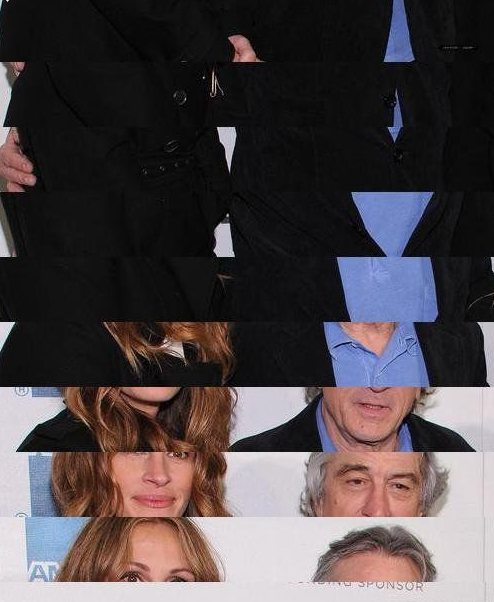
图片切割拼接小工具使用方法
1、下载软件后,可以直接打开
2、选择分割图片或者合并图片操作
3、选择图片路径,或者图片网址
4、设置切割方式,按块数切割或者按像素切割
5、可以进行效果预览,保存图片
图片切割拼接小工具操作
1、这个软件使用C#编写,需要.net framework 4.0运行环境。
2、建议“新建文件夹”来保存分割后的图片,因为程序会自动清空该文件夹下所有文件。
3、这个软件可以对图片进行,行与列的分割。如果大家按块对图片进行行分割,那么分割列数填写1,分割行书填写自己要分割的行;如果大家按块数想对列分割,那么分割列数填写要分割的列数,分割行数填写1。如果大家按像素对图片进行横向切割,那么像素宽度填写1,高度随便写;如果按像素对图片进行纵向切割,那么像素高度填写1,像素宽度随便写。
4、分割图片的耗时跟图片大小、切割块数的多少有直接关系。另外,图片在切割的时候无论何种切割方式都是将图片读取到内存中进行切割,所以注意一下自己机器内存的大小,以及图片的大小。以免内存报错。
5、从网上直接加载图片时候,图片类型只能为jpg或者png格式,其他类型的图片暂不支持。另外,在输入时一定要输入“http://”或"https://",输入完毕后按回车键。
截取的图片如何拼接成长图?
现在应用比较广泛的肯定非长图片莫属了,所以制作长图片的技术也已经比较成熟了,不仅仅是电脑软件,现在很多手机APP都能支持多张图片合成长图。
有时候我们截图的时候,我们也会有将其拼接成长图的想法,那么大家知道快速将截图拼接成长图的方法吗?今天小编要介绍一个可以快速批量的把截取好的图片拼接成一张长图的方法和步骤,希望能帮到大家。
借助工具:金舟截图软件
方法步骤:
第一步、这里用到的是截图工具,截完图后,选择“工具”-“图像合并”功能。
第二步、在这里,选择添加文件,将需要合并的图片添加进来。
第三步、这里以刚刚的截图为例,Ctrl+A选择全部截图。
第四步、合并方向就两种,横向或者垂直,图像间的空隙一般选择为零,接着点击“图像合并保存”就行了。
第五步、合并完成后,还可以给这个长图进行编辑,如不需要编辑直接点击“保存”按钮就可以了。
第六步、保存后,再倒回文件夹,可以看到长图就制作好了。
- PC官方版
- 安卓官方手机版
- IOS官方手机版






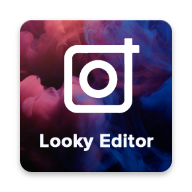

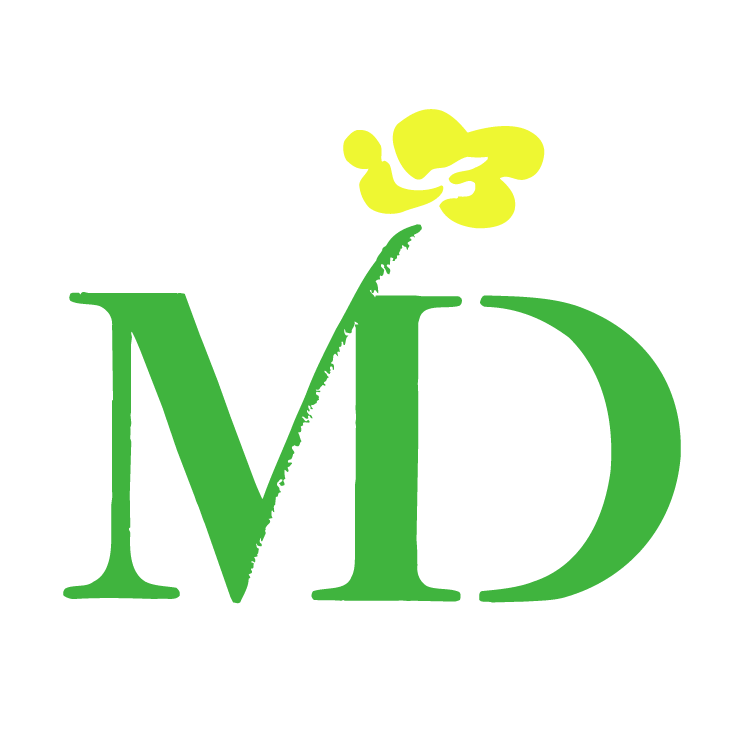
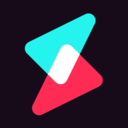






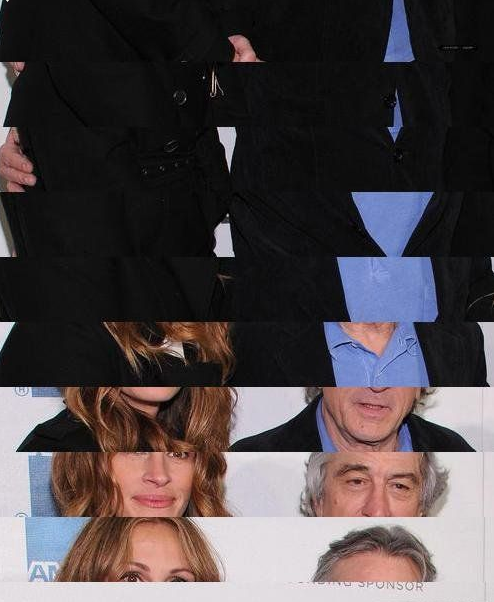
 Adobe Photoshop 2023精简版v24.1.0 绿色便携版
Adobe Photoshop 2023精简版v24.1.0 绿色便携版
 可逆马赛克软件1.0 免费版
可逆马赛克软件1.0 免费版
 ps2023破解版(photoshop2023下载)v24.0 中文版
ps2023破解版(photoshop2023下载)v24.0 中文版
 Adobe Lightroom Classic 2023中文版12.0.1 官方版
Adobe Lightroom Classic 2023中文版12.0.1 官方版
 ps2023中文版(Adobe Photoshop 2023)24.0 官方免费版
ps2023中文版(Adobe Photoshop 2023)24.0 官方免费版
 2022照片合规处理客户端白色版1.2.2 电脑版
2022照片合规处理客户端白色版1.2.2 电脑版
 PureRef汉化版1.11.1 绿色版
PureRef汉化版1.11.1 绿色版
 火山图片批量处理助手v2022 最新版
火山图片批量处理助手v2022 最新版
 Inpaint去水印软件9.1 中文破解版
Inpaint去水印软件9.1 中文破解版
 幂果去水印软件1.0.1 官方版
幂果去水印软件1.0.1 官方版
 图像高清处理软件(Perfectly Clear WorkBench)4.1.2.2310 绿色便携版
图像高清处理软件(Perfectly Clear WorkBench)4.1.2.2310 绿色便携版
 Adobe Camera Raw(raw图片编辑插件)14.4.0.1121 免费版
Adobe Camera Raw(raw图片编辑插件)14.4.0.1121 免费版
 AI魔法消除小工具离线版v1.1 免费版
AI魔法消除小工具离线版v1.1 免费版
 photoshop助手1.0.0.11 官方版
photoshop助手1.0.0.11 官方版
 jsplacement软件1.3.0 绿色版
jsplacement软件1.3.0 绿色版
 图片视频画质增强器软件1.3 绿色免费版
图片视频画质增强器软件1.3 绿色免费版
 PC音视图万能格式转换1.0 PC版
PC音视图万能格式转换1.0 PC版
 ACFAN面铺助手V1.27.0.1292 官方最新版
ACFAN面铺助手V1.27.0.1292 官方最新版
 Topaz Mask AI(智能蒙版抠图软件)1.3.9 中文版
Topaz Mask AI(智能蒙版抠图软件)1.3.9 中文版
 Topaz Adjust AI 汉化版1.0.5 中文版
Topaz Adjust AI 汉化版1.0.5 中文版
 Topaz Sharpen AI 2.2.4汉化破解版中文版
Topaz Sharpen AI 2.2.4汉化破解版中文版
 美图秀秀2023版7.0.92 官方正式版
美图秀秀2023版7.0.92 官方正式版
 sharex滚动截屏13.5 中文绿色版
sharex滚动截屏13.5 中文绿色版
 水印管家1.4.7 官方最新版
水印管家1.4.7 官方最新版
 WPS图片软件5.0.0.2 官方免费版
WPS图片软件5.0.0.2 官方免费版
 剪映电脑专业版1.3.5 官方版
剪映电脑专业版1.3.5 官方版
 电脑绘画软件(绘画助手)2.0.5.1免费版
电脑绘画软件(绘画助手)2.0.5.1免费版
 万彩脑图大师4.0官方最新版
万彩脑图大师4.0官方最新版
 图图去水印软件1.1.5.0 pc版
图图去水印软件1.1.5.0 pc版
 宝川电子相册2.0.20 官方最新免费版
宝川电子相册2.0.20 官方最新免费版
 爱修图1.3.3官方版
爱修图1.3.3官方版




 ps2022(Adobe Photoshop 2022破解版)23.3.1
ps2022(Adobe Photoshop 2022破解版)23.3.1 ps2020(Adobe Photoshop 2020中文版)21.0.1
ps2020(Adobe Photoshop 2020中文版)21.0.1 Photoshop CC 2019破解版20.0.0 免激活直装
Photoshop CC 2019破解版20.0.0 免激活直装 ps2021(Adobe Photoshop 2021中文版)22.0.0
ps2021(Adobe Photoshop 2021中文版)22.0.0 Adobe Photoshop 2020 绿色版21.1.1 绿化版
Adobe Photoshop 2020 绿色版21.1.1 绿化版 ps2022绿色精简版23.1.0 中文免费版
ps2022绿色精简版23.1.0 中文免费版 photoshop7.0绿色版(PS7.0)中文免费版
photoshop7.0绿色版(PS7.0)中文免费版 PhotoShop CC 2019绿色版20.0.4 精简版
PhotoShop CC 2019绿色版20.0.4 精简版